Como comparar dois arquivos do Excel e destacar as diferenças
Publicados: 2021-12-09Existem dois arquivos do Excel com nomes semelhantes em pastas diferentes em seu computador. Como você determina se os arquivos são duplicatas ou versões diferentes da mesma pasta de trabalho do Excel? Neste tutorial, mostraremos como comparar dois arquivos do Excel, mesmo que você não tenha o Excel instalado em seu computador.
Essas ferramentas de comparação podem ajudá-lo a identificar dados inconsistentes, valores desatualizados, fórmulas quebradas, cálculos incorretos e outros problemas em sua planilha do Excel.
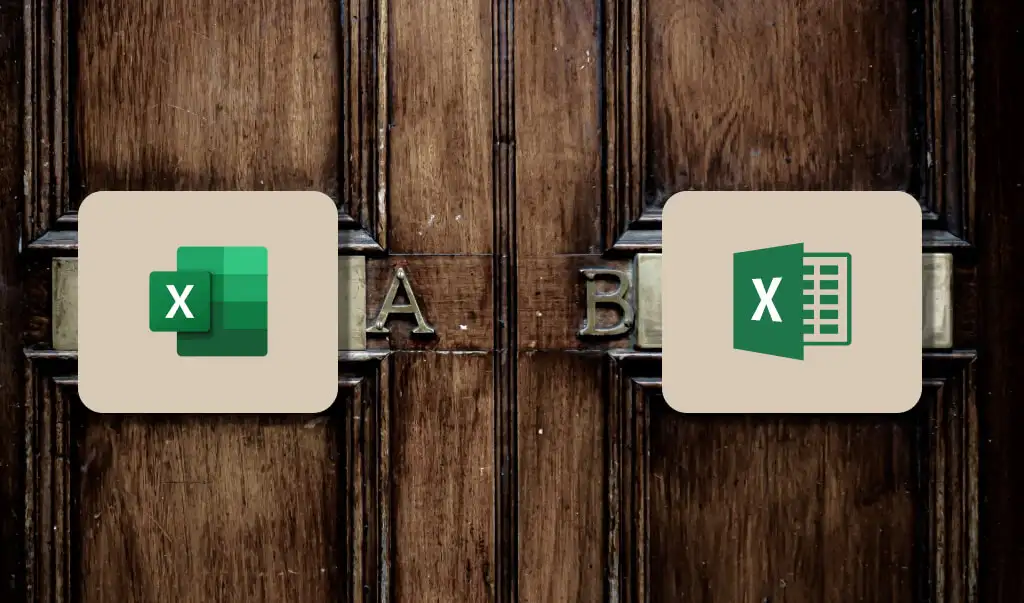
1. Comparar duas planilhas do Excel: visualizar lado a lado
Se você puder examinar os dados da planilha rapidamente, abra-os em uma janela separada e faça uma comparação lado a lado usando o recurso “Exibir lado a lado” do Excel.
- Abra o arquivo do Excel que contém as duas planilhas, vá para a guia Exibir e selecione Nova janela .
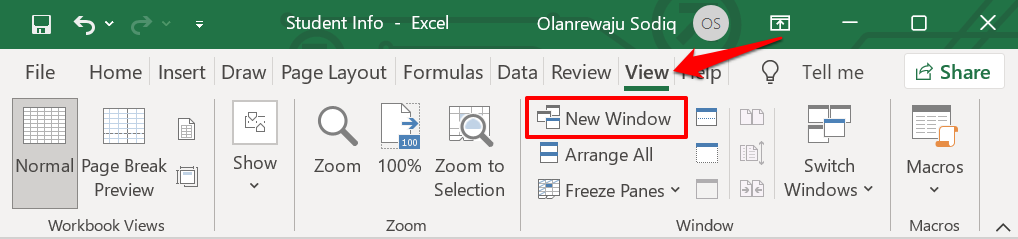
- Na nova janela, selecione ou alterne para a (segunda) planilha que deseja comparar.
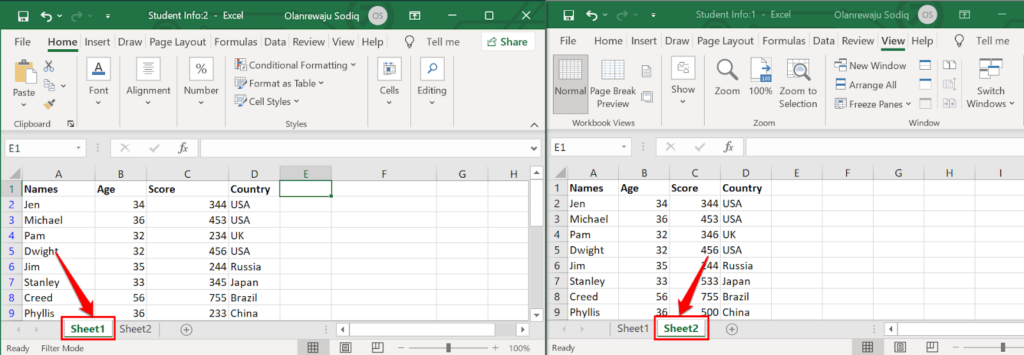
Redimensione ou reorganize as janelas para que você tenha uma visualização lado a lado de ambas as planilhas na tela do computador. Novamente, esse método é melhor para comparar planilhas do Excel com apenas algumas linhas ou colunas.
- Se você preferir usar a ferramenta de comparação do Excel para colocar as duas janelas lado a lado, marque a guia “Exibir” e selecione o ícone Exibir lado a lado .
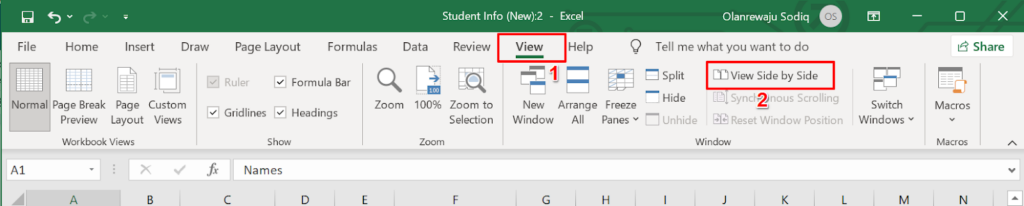
O Excel organizará imediatamente ambas as planilhas horizontalmente na tela do seu computador. Pode ser um pouco difícil comparar folhas nesta vista de paisagem, então vá para a próxima etapa para alterar a orientação para um arranjo vertical/retrato.
- Vá para a guia "Exibir" novamente e selecione Organizar tudo .
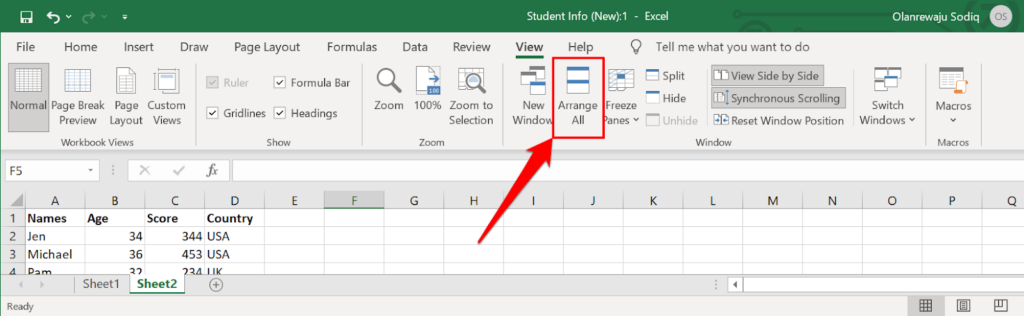
- Selecione Vertical na janela “Organizar” e selecione OK .
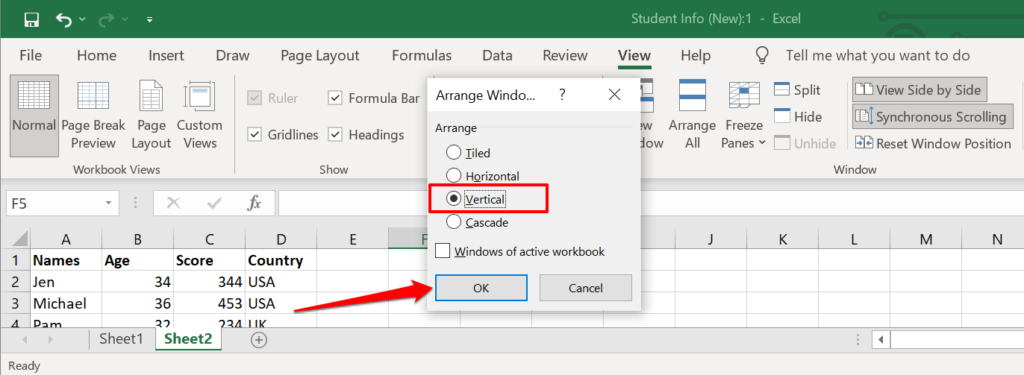
Isso empilhará as duas planilhas em uma posição lado a lado na tela. Há mais uma configuração que você precisa habilitar para tornar a comparação muito mais fácil.
- Toque em Rolagem Síncrona e certifique-se de que esteja realçado. Isso permite rolar pelas duas planilhas simultaneamente, permitindo uma comparação síncrona linha por linha do seu conjunto de dados.
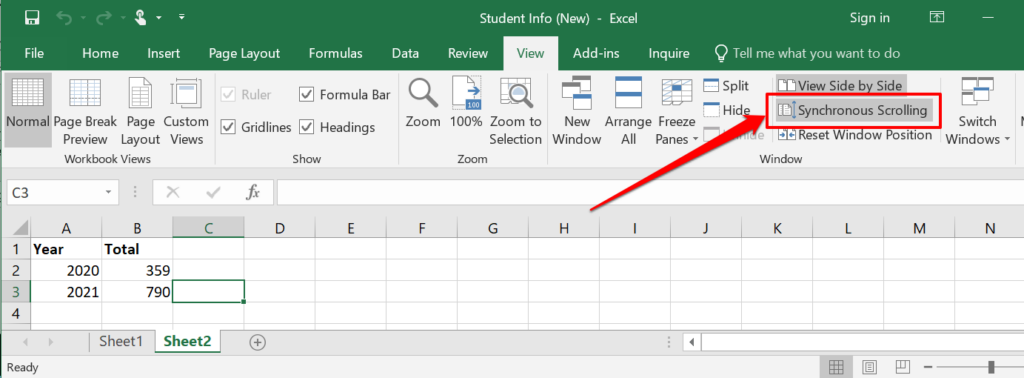
Se as linhas superiores de ambas as planilhas forem cabeçalhos, certifique-se de congelá-las para que não se movam com o restante do conjunto de dados ao rolar.
- Selecione Congelar Painéis e selecione Congelar Linha Superior . Repita esta etapa para a segunda planilha.
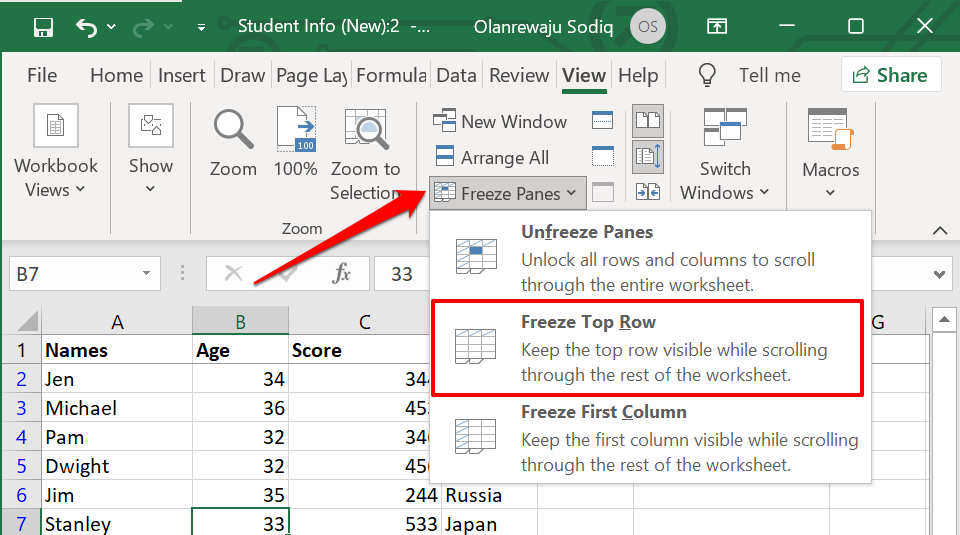
- Selecione Redefinir posição da janela para reverter a orientação de comparação para o formato paisagem.
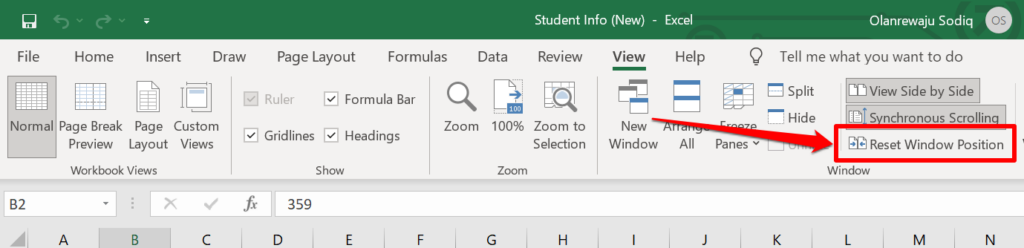
- Quando terminar a comparação, selecione Exibir lado a lado para reverter as planilhas para seus tamanhos iniciais.
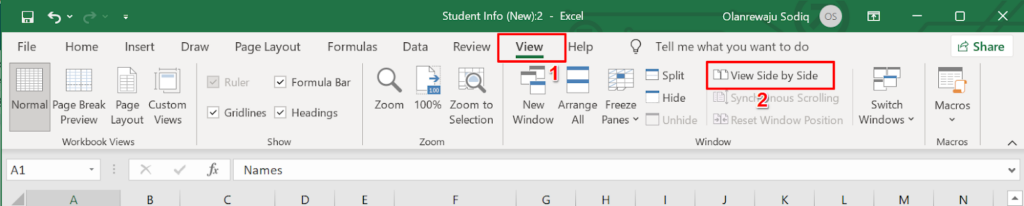
Agora você pode rolar pelas duas planilhas e compará-las linha por linha. A principal vantagem desse recurso é que ele está integrado a todas as versões do Excel. No entanto, você ainda terá que fazer muito trabalho - ou seja, localizar células com figuras, macros, fórmulas etc.
2. Compare dois arquivos do Excel usando ferramentas online
Existem ferramentas baseadas na web que oferecem serviços de comparação do Excel. Você achará essas ferramentas benéficas se não tiver o Excel instalado em seu computador. Esta ferramenta de comparação do Excel da Aspose é uma boa ferramenta da Web para comparar dois arquivos do Excel.
Carregue o primeiro arquivo Excel (primário) na primeira caixa, arraste o outro arquivo na segunda caixa e selecione o botão Comparar Agora .
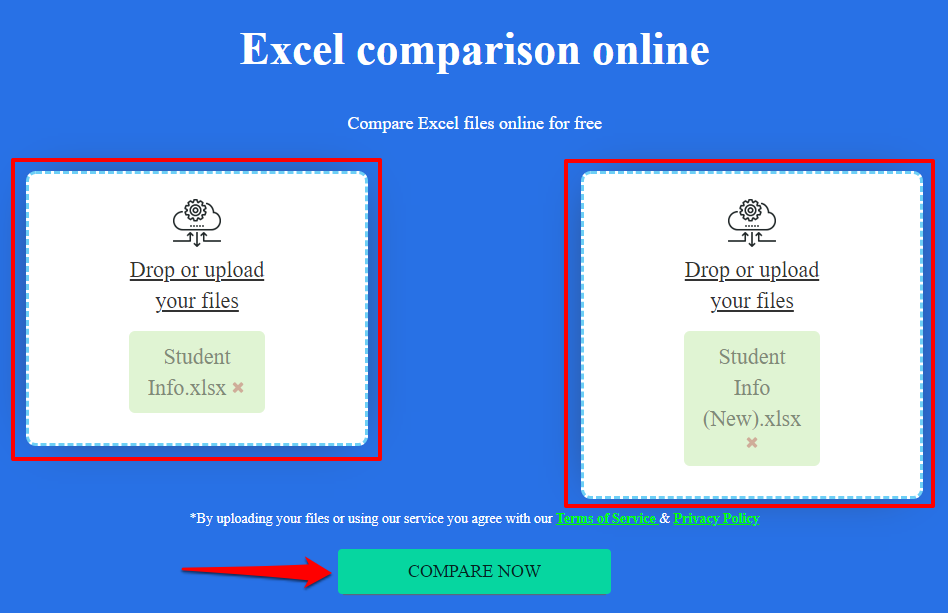
Se os arquivos tiverem várias planilhas, selecione as planilhas que deseja comparar na guia Planilhas. Se ambas as planilhas tiverem células com valores ou conteúdos diferentes, a ferramenta de comparação Aspose Excel destacará as diferenças em amarelo.
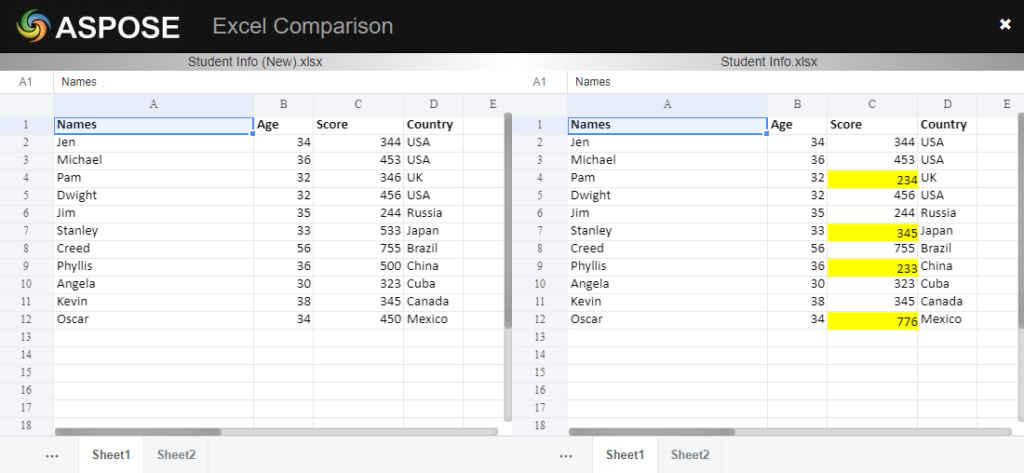
A limitação dessas ferramentas baseadas na web é que elas destacam valores diferentes. Eles não podem destacar fórmulas discrepantes, cálculos, etc.
3. Compare dois arquivos do Excel usando “Comparação de planilhas”
O Spreadsheet Compare é um software confiável para comparar dois arquivos ou planilhas do Excel. Infelizmente, está disponível apenas para dispositivos Windows no momento. Ele vem como um programa autônomo e também é integrado ao Microsoft Excel incluído nas versões/pacotes do Office: Office Professional Plus (2013 e 2016) ou Microsoft 365.

Usar comparação de planilhas no Excel
Se o seu aplicativo Excel fizer parte dos pacotes do Office mencionados acima, você poderá acessar a ferramenta Comparação de Planilhas por meio do complemento “Consultar”. Se não houver uma guia "Consultar" em seu aplicativo Excel, veja como ativá-la.
- Selecione Arquivo na barra de menus.
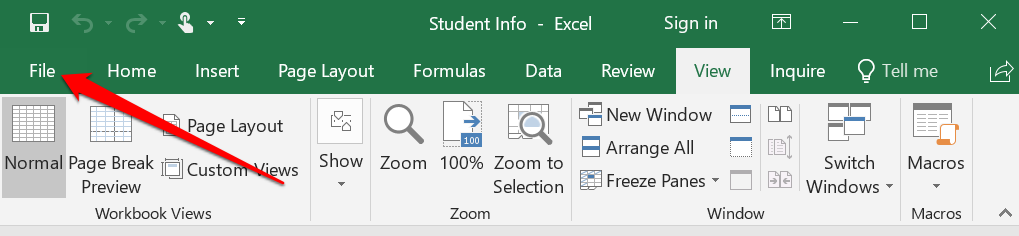
- Selecione Opções na barra lateral.
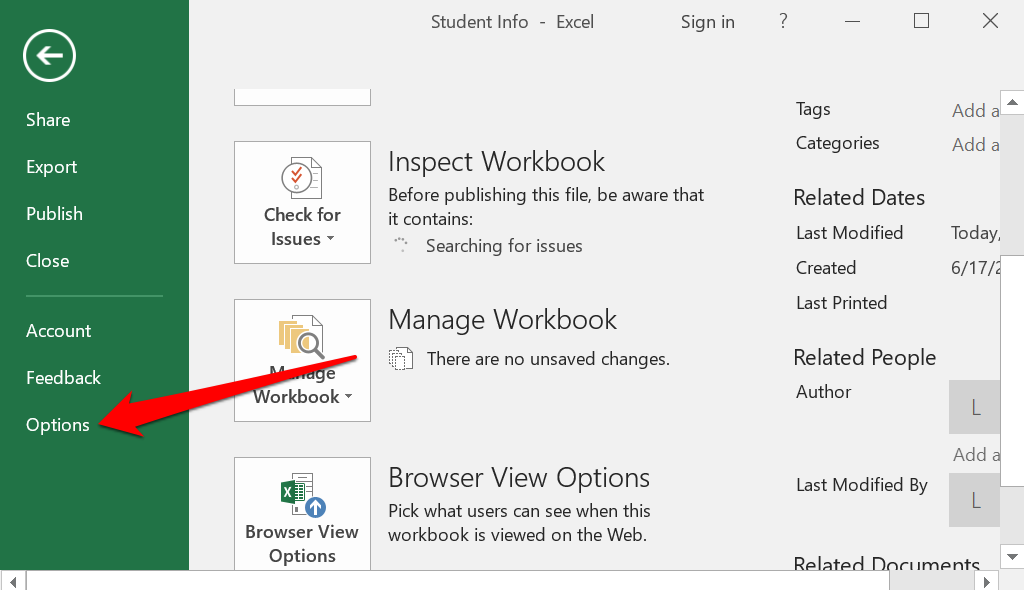
- Selecione Suplementos na barra lateral, selecione Suplemento COM no menu suspenso “Gerenciar” e selecione Ir .
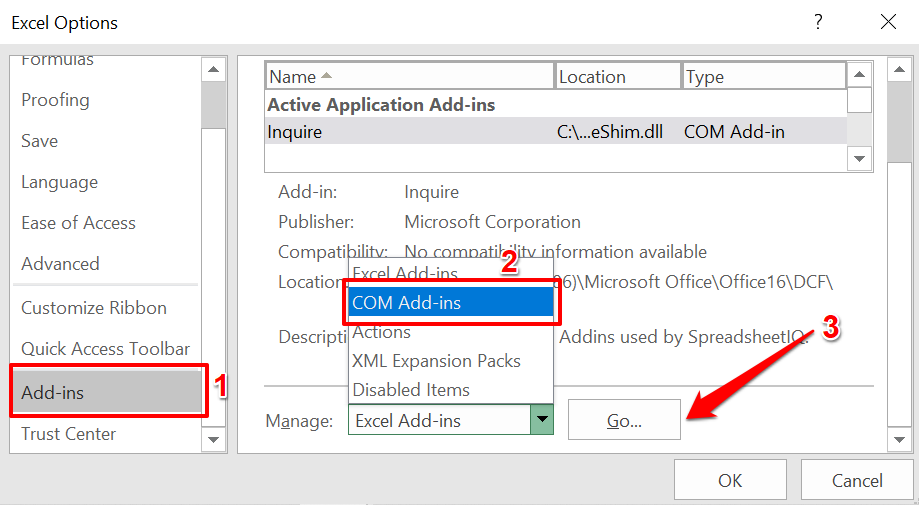
- Marque a caixa Perguntar e selecione OK .
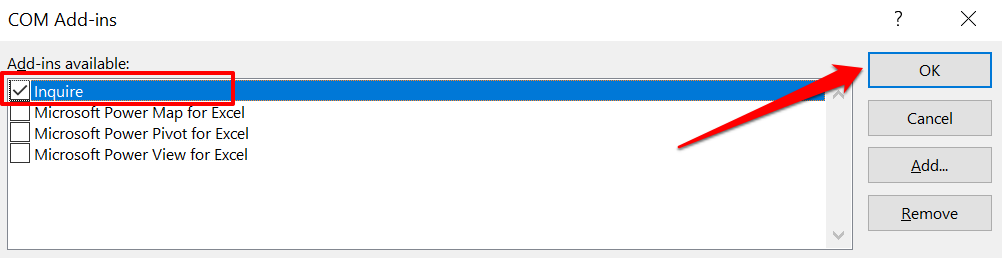
Observação: se você não encontrar uma caixa de seleção “Inquire” na página COM Add-ins, sua versão do Excel ou Office não oferece suporte à comparação de planilhas. Ou talvez o administrador da sua organização tenha desabilitado o recurso. Instale as versões do Office com o Spreadsheet Compare pré-instalado ou entre em contato com o administrador da sua organização.
- Abra os dois arquivos do Excel que deseja comparar em uma janela separada, vá para a guia Inquire na barra de menus e selecione Compare Files .
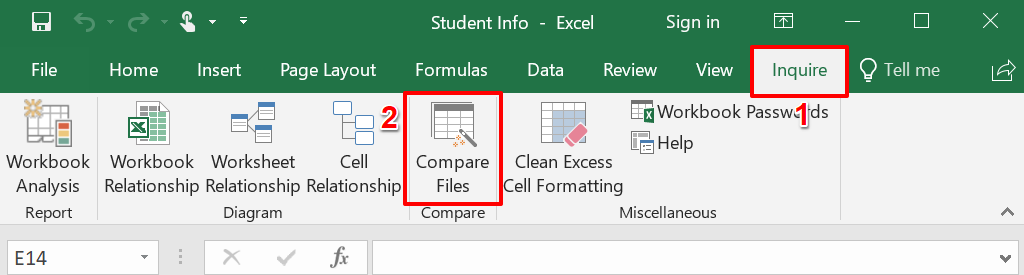
- O Excel adicionará automaticamente o primeiro e o segundo arquivos às caixas de diálogo "Comparar" e "Para", respectivamente. Selecione Trocar Arquivos para trocar os arquivos primários e secundários ou selecione Comparar para iniciar a comparação.
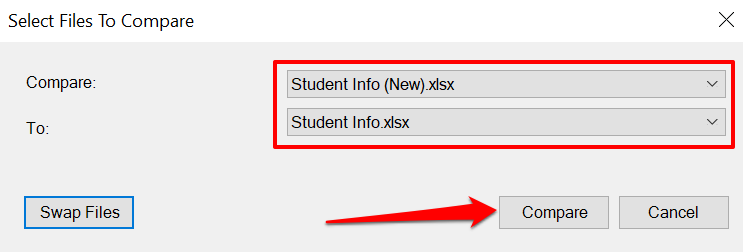
Isso iniciará o Spreadsheet Compare em uma nova janela, destacando qualquer disparidade em seu conjunto de dados. Células regulares com valores diferentes terão um destaque verde. As células com fórmulas são formatadas em roxo, enquanto as células com uma macro exibem uma cor de preenchimento turquesa.
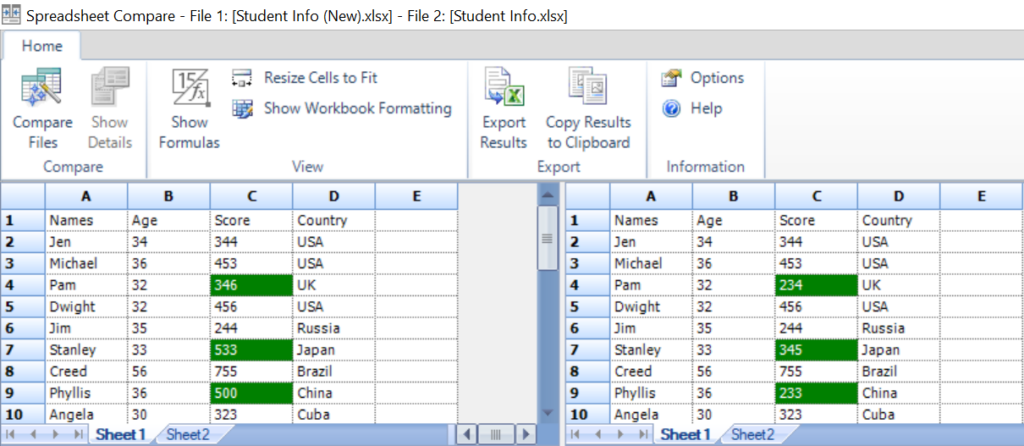
Selecione Exportar resultados para gerar e salvar uma cópia dos resultados em seu computador como um documento do Excel.
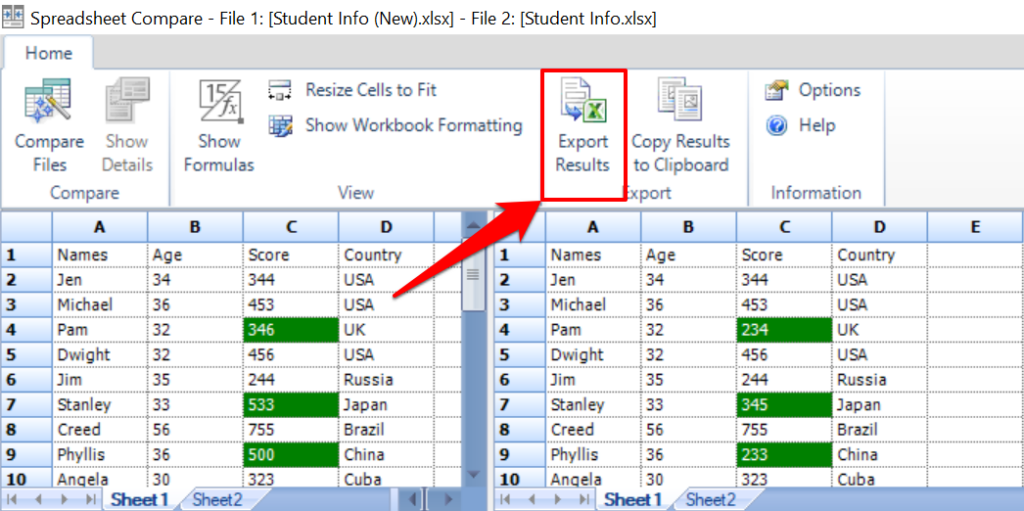
O relatório indicará as referências de planilhas e células com conjuntos de dados variados, bem como os valores exatos dos dados antigos e novos.
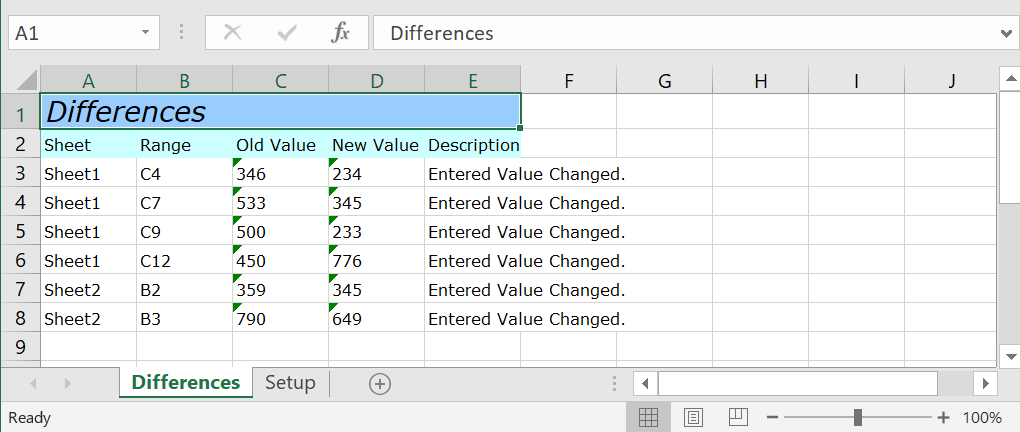
Você pode compartilhar o relatório do Excel com seus colegas, equipe ou outras pessoas que trabalham colaborativamente no arquivo.
Use a comparação de planilhas como um programa autônomo
Se a sua versão do Excel ou Office não tiver o suplemento Spreadsheet Compare, instale o software autônomo do site do desenvolvedor. Ao instalar o arquivo de configuração, certifique-se de marcar a caixa Registrar e ativar o suplemento no Excel .
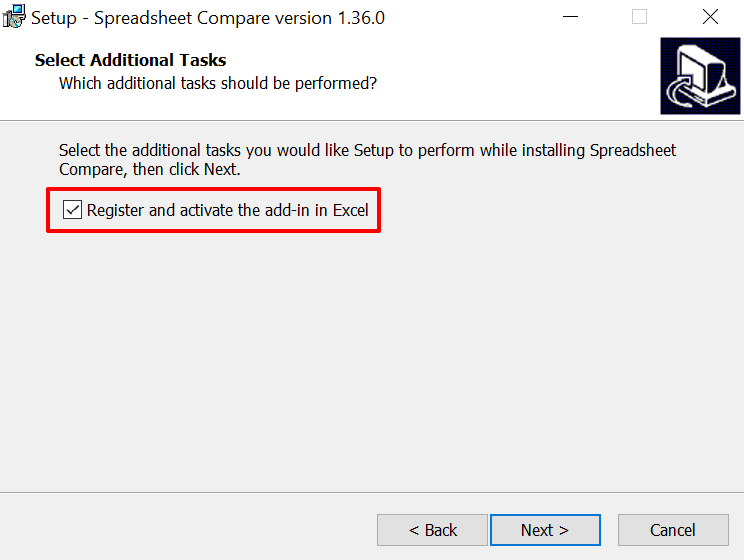
Após a instalação, inicie o Spreadsheet Compare e siga estas etapas para usar o programa para comparar os documentos do Excel.
- Selecione Comparar arquivos na guia "Início".

- Selecione o ícone de pasta ao lado da caixa de diálogo “Comparar (arquivos mais antigos)” para adicionar o primeiro documento que deseja comparar à ferramenta. Adicione o segundo arquivo à caixa “Para (arquivos mais recentes)” e selecione OK para continuar.
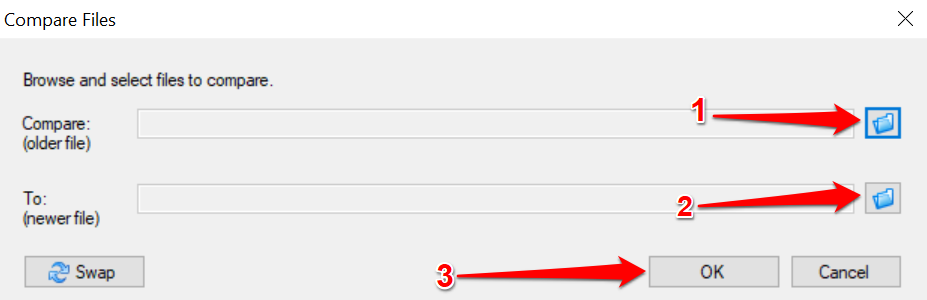
O Spreadsheet Compare processará os arquivos e destacará as células com valores variados em verde.
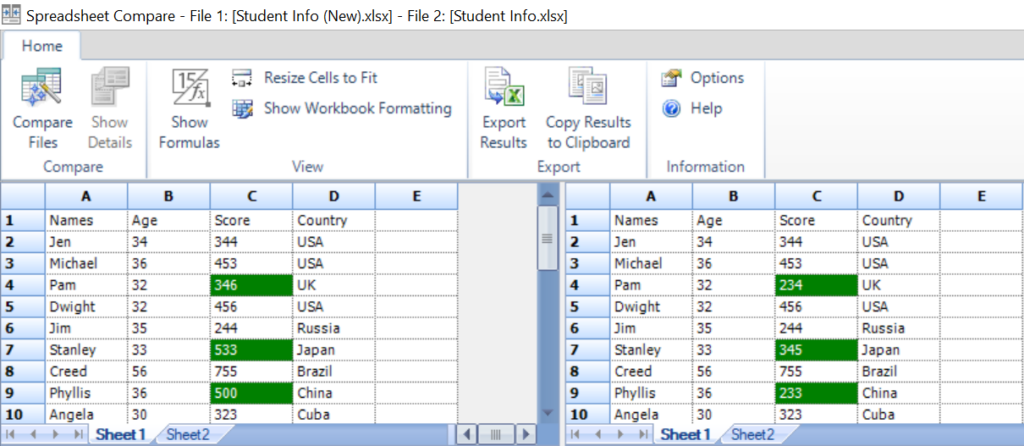
Aponte as diferenças
A ferramenta de comparação “View Side by Side” é a opção mais viável para usuários do Office Home ou Students. Se você estiver usando o Excel para Microsoft 365 ou Office Professional Plus (2013 ou 2016), a ferramenta interna “Comparação de planilhas” está à sua disposição. Mas se você não usar o Excel em seu computador, as ferramentas de comparação do Excel baseadas na Web farão o trabalho. É realmente tão fácil.
